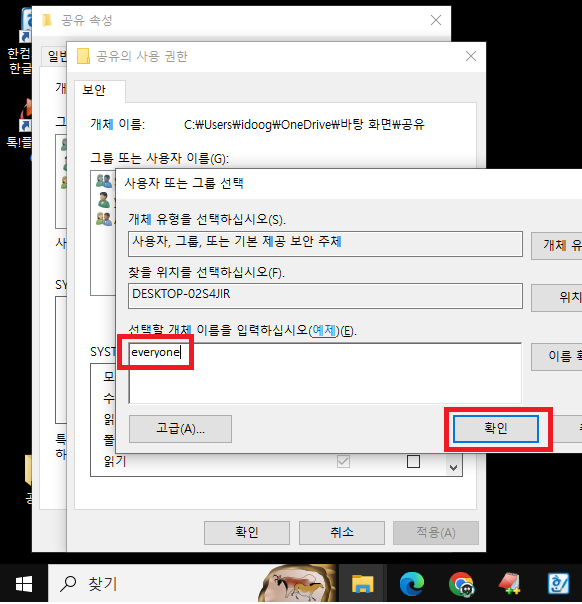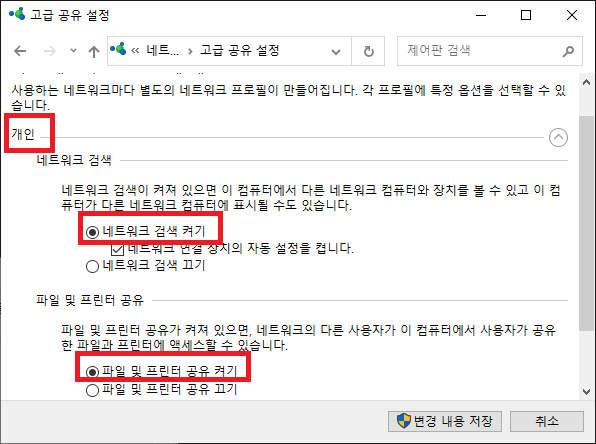폴더를 공유하면 다른 컴퓨터에서 공유된 폴더를 파일을 서로 주고받을 수 있습니다.
바탕화면에 공유할 폴더를 하나 만듭니다. 저는 폴더 이름을 “공유“라고 하였습니다. ”공유” 폴더의 마우스 오른쪽 버튼에서 나오는 메뉴 "속성"으로 들어갑니다.
속성에서 공유 -> 고급 공유 순서로 들어갑니다.
“선택한 폴더 공유 -> 권한“을 클릭한 다음 "모든 권한", "변경", "읽기"에 체크하고 ”확인“을 클릭합니다.
다시 공유 폴더의 “속성” 창에서 보안 -> 편집으로 들어갑니다.
권한 창이 뜨면, “추가“를 클릭합니다.
“everyone”이라고 입력해 주고 “확인”을 클릭합니다.
“확인”을 클릭합니다.
“공유“ 속성에서 아래 그림처럼 ”공유됨“이 표시되면 설정이 올바로 된 것입니다. ”네트워크 경로“는 다른 컴퓨터에서 찾을 이름입니다. 완료되었으니 이제 ”확인“을 클릭합니다.
이제 네트워크를 설정해야 하므로 제어판을 실행합니다. 시작 단추 옆의 검색 창에 “제어판“이라고 입력하면 됩니다.
네트워크 및 인터넷 -> 네트워크 및 공유 센터 -> 고급 공유 설정 변경 순서로 찾아갑니다.
“개인“ 섹션의 ”네트워크 검색 켜기”와 “파일 및 프린터 공유 켜기”에 체크를 합니다.
하단으로 스크롤해서 “모든 네트워크”섹션의 “공용 폴더 공유 끄기“와 ”암호 보호 공유 끄기“에 체크한 다음 ”변경 내용 저장“을 클릭합니다.
”암호 공유 켜기”로 선택하면 파일 공유시 컴퓨터 이름을 넣어야 합니다. 컴퓨터에 암호가 있을 경우 다른 PC에서 암호도 넣어야 합니다.
이제 모든 작업을 완료했습니다.
공유 폴더를 찾는 방법은 파일 탐색기를 열어 사이드 바의 “네트워크”를 찾습니다. 이곳에 공유 폴더가 나타납니다.